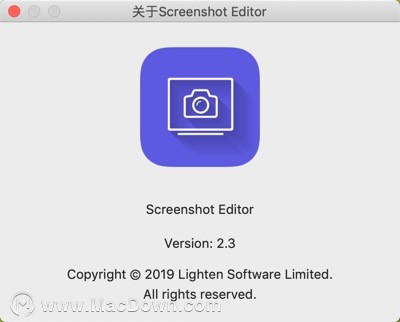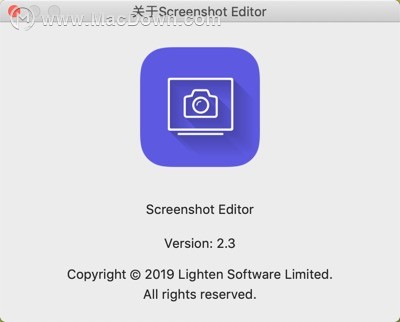有时候我们看到好看的或是有用的网页时,想把它整张截图保存下来,不过很多截图软件都只能截取当前看到的部分区域。当网页比较长的时候,该怎么截取呢?下面介绍几个方法非常好用的截取长图的工具,希望有帮助。
Awesome Screenshot 扩展
1. 打开Safari,快捷键 Command 逗号 ,进入偏好设置界面
2. 进入扩展选项卡,添加 Awesome Screenshot 扩展
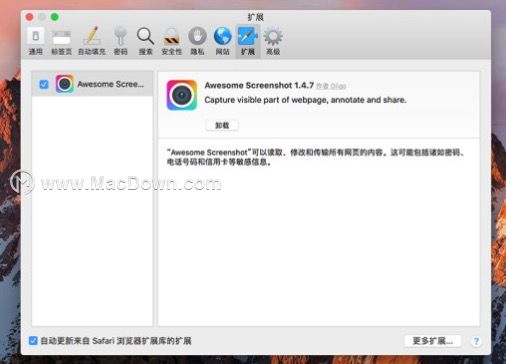
3. 打开想要截取的网站,等待页面全部加载完成 (若没有加载完成,截取的内容将不完整)
4. 点击 Awesome Screenshot 图标,选择 “Capture Entire Page” ,然后点击 “Done” 即可。
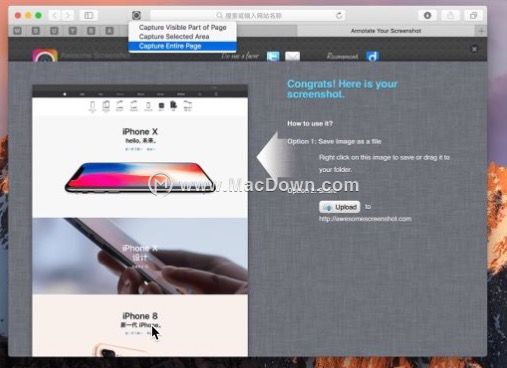
Snip
1. 下载Snip安装包(App Store 里面的版本不支持长截图功能,必须从官网下载)
效率提升Sketch激活版插件合集
欢迎你点开小编的文章,你一定不会失望的。这篇文章是关于Sketch插件,sketch最强大的地方,不仅仅是简洁实用的功能,更有许多神一般辅助的插件,让你的sketch可以如虎添翼一样提高创作效率。小编整理了一套Sketch插件破解版合集,让你不用在辛苦找各类Sketch插件了,轻松搞定所有类型的Sketch插件!还包含Sketch Mac破解版软件资源哦!
2. 下载安装完成后,打开Snip,进入偏好设置界面,勾选启动滚动截屏

3. 若启动滚动截屏无法勾选,需先在系统偏好设置 - 安全性与隐私 - 隐私 - 辅助功能 中勾选上 Snip.app
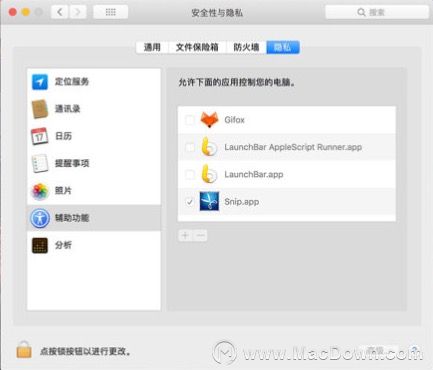
4. 在浏览器中打开想截取长图的网站
5. 点击Snip菜单栏,开启截屏后,在需要截取的页面上单击即可

Paparazzi!
一款非常简洁易用的截屏工具,只需在地址栏输入网站地址,加载完成后,点击保存图片即可。
以上就是完美实现网页长截图的方法!
教你一招,用PhotosRevive给黑白图像着色
以前的老照片是不是容易褪色了呢?我们的衣柜里都有黑白的旧照片。谁不想恢复这些照片的颜色?问题在于给图像着色不是一件容易的事。您必须获得正确的软件,时间,尤其是技能。